Следите за нашими обновлениями ВКонтакте, чтобы читать статьи одними из первых.
Для наших пользователей теперь доступно создание общих проектов. Это дает возможность совместно работать с другими пользователями и управлять общими ресурсами, например серверами или сетями, общим балансом и обращениями в поддержку.
В рамках этой возможности пользователь может иметь не более одного личного проекта и сколько угодно общих. Ресурсы, баланс и поддержка, теперь привязаны к отдельному проекту, а не пользователю.
Личный проект предназначен для индивидуальной работы пользователя, к нему нельзя добавить других участников.
У всех существующих пользователей текущие ресурсы объединены в личном проекте. Для большинства пользователей сервиса не будет потребности работать с общими проектами. В таком случае, в интерфейсе его панели управления будет минимальные количество изменений, которые пользователь, скорее всего, не заметит.
Создание общего проекта.
После регистрации в панели управления у пользователя всегда будет создаваться личный проект. Для создания первого общего проекта необходимо в меню Настройки, которое находится в правом верхнем углу, выбрать опцию + Добавить проект.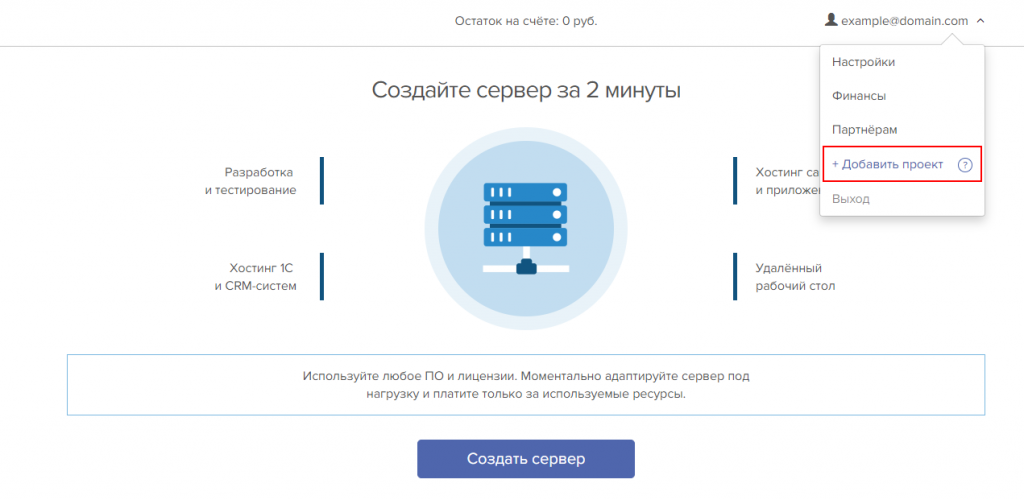
В результате откроется диалоговое окно, в котором нужно:
- при необходимости преобразовать существующий личный проект в общий. В этом случае личный проект преобразуется в общий, это значит, что ко всем пользовательским ресурсам, например, серверам, сетям, SSL-сертификатам и т.д. можно будет дать доступ другим пользователям. Если данная опция выбрана не будет, то помимо личного проекта, доступного только пользователю, будет создан еще и общий проект;
- ввести название проекта.
При желании пользователь может выбрать логотип из готового списка или загрузить свой. Формат загружаемого файла - png, jpg или jpeg, а размер не больше 1 Мб.
После заполнения необходимо нажать Создать проект.
Примечание: пока у пользователя есть личный проект, то каждый раз при создании нового проекта будет запрашиваться информация о необходимости преобразования личного проекта в общий.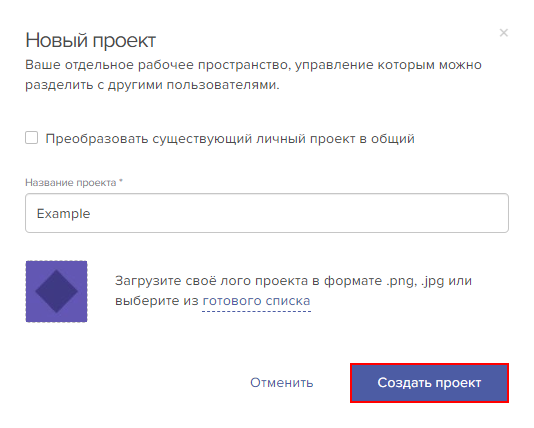
Сразу после создания нового проекта открываются настройки нового проекта, вкладка Настройки проекта.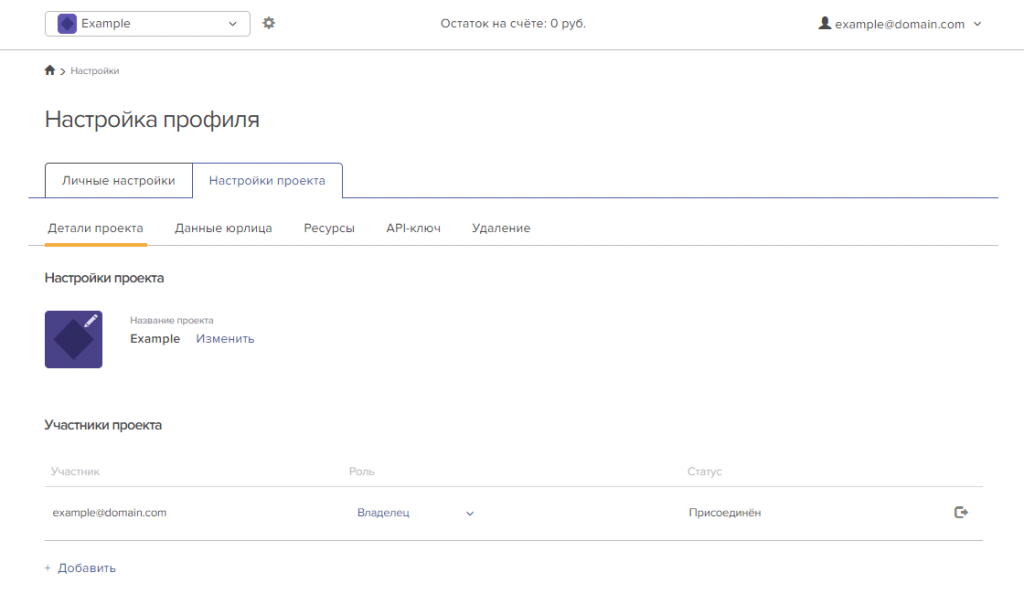
Для переключения между пространствами проектов используется выпадающее окно в горизонтальном меню, в верхней части панели. Здесь же теперь будет опция + Добавить проект.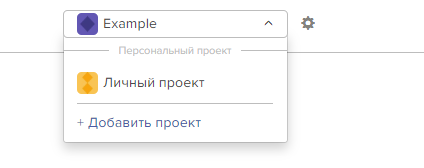
Создание проекта в облачной платформе cloud.xelent
